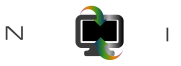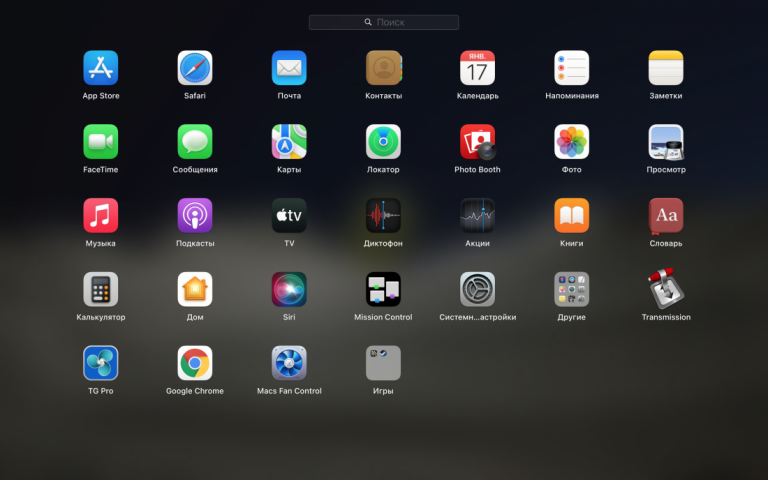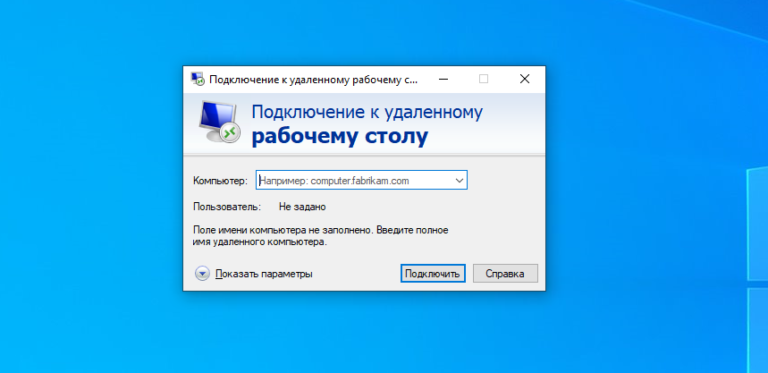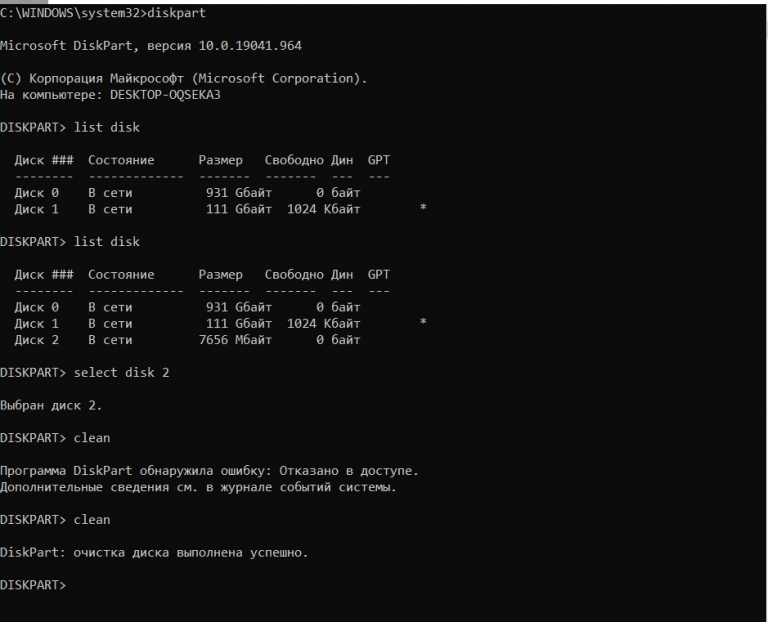На страницах большинства сайтов, помимо основного контента, имеется довольно много других элементов: анимация, реклама, различные блоки внимания и т. п. Часто эти элементы отвлекают или затрудняют чтение текста на страницах сайта. Чтобы решить эту проблему, разработчики Microsoft внедрили в браузер Edge режим чтения.
Microsoft Edge — браузер, предназначенный для просмотра веб-страниц. Он включен в состав операционной системы Windows 11 и 10 браузером по умолчанию. Обозреватель имеет широкие возможности для использования этого приложения в прикладных целях.
Режим чтения Microsoft Edge это иммерсивное средство чтения, представляющее содержимое сайта в максимально дружественном виде, когда ничто не отвлекает пользователя от процесса чтения веб-страницы. Читаемый материал в режиме чтения лучше усваивается. Пользователь полностью погружается в процесс, его ничто не отвлекает.
Как включить режим чтения в Microsoft Edge
Имейте в виду, что этот режим работает не на всех веб-страницах в интернете. Его нет на главных страницах поисковых систем, а так же порталов или сервисов. И это логично, потому что на подобных страницах нет контента для чтения. Там находятся различные ссылки на другие страницы ресурса, анонсы статей, другие интерактивные элементы. Там, где его можно активировать, в адресной строке появляется значок книжки с динамиком
Выполняем следующие:
- Откройте страницу сайта в браузере Microsoft Edge.
- Щелкните курсором мыши по значку «Войти в иммерсивное средство чтения». Оно расположенному в правой части адресной строки. Или нажмите на клавишу «F9».
В результате, поверх содержимого веб-страницы откроется режим чтения. Как следствие, со страницы удаляются все элементы, кроме текстового содержимого. Особенно актуально то, что используя этот режим можно не применять сторонних блокировщиков рекламы.
Настройки режима чтения в Microsoft Edge
Под адресной строкой отображается панель управления с настройками этого режима.
- Прочесть вслух — запуск речевого воспроизведения текста. Подробнее здесь
- Параметры текста — выбор размера текста, интервалов, темы страниц.
- Средства грамматики — разбиение слов на слоги, подчеркивание частей речи.
- Параметры чтения — использование фокуса строки, словаря с иллюстрациями, переводчика.
Соответственно, настроить этот режим каждый пользователь может под свои предпочтения и нужды. Все настройки просты и интуитивно понятны.
Если остались вопросы задавайте их в комментариях. Можете оценить статью ниже и поделиться ею в соцсетях.